¿Lo sabes? A diferencia de los formatos MP4, MOV, MKV y AVI, que se utilizan con más frecuencia, MXF es menos frecuente en el uso diario. Si encuentras un video MXF en tu Mac o dispositivo Windows, puede que te cueste abrirlo. Para solucionar el problema, convertir MXF a MP4 es bueno para reproducir, editar y compartir, y se convierte en algo esencial. Antes de sumergirnos en las 4 formas efectivas de convertir MXF a MP4, vamos a tener algunos conocimientos previos sobre MXF y MP4.
En este artículo
¿Qué diferencias hay entre MP4 y MXF?
MXF (Material Exchange Format) y MP4 (MPEG-4 Parte 14) son diferentes tipos de archivos de video. MXF está diseñado para la producción de video profesional. Este formato almacena contenidos audiovisuales y metadatos de alta calidad, ofreciendo solidez e intercambiabilidad.Por otro lado, MP4 es un archivo más común que utiliza la gente normal. El formato MP4 es conocido por su compatibilidad y eficacia de compresión. Mientras que MXF conserva bien todos los pequeños detalles y la información, MP4 se centra en una amplia accesibilidad y un almacenamiento compacto. MXF es común en entornos de emisión, mientras que MP4 es bueno para la transmisión en línea y el uso multimedia personal. Están hechos para trabajos como videos profesionales o videos cotidianos.
¿Por qué convertir MXF a MP4?
Convertir MXF a MP4 es una elección pragmática impulsada por la necesidad de accesibilidad y adaptabilidad fácil de usar. Veamos por qué necesitas convertir tu MXF a MP4.
1. Compatibilidad generalizada
En comparación con MXF, MP4 goza de una amplia compatibilidad con diversos dispositivos, sistemas operativos y reproductores multimedia. También puedes garantizar la reproducción en smartphones, ordenadores y televisores inteligentes sin problemas de compatibilidad.
2. Fácil de compartir
MP4 facilita un intercambio más rápido y directo a través del correo electrónico, la mensajería o las plataformas en línea. MP4 también es ideal para proyectos de colaboración y distribución de contenidos a través de diversos canales.
3. Reproducción simplificada
Los archivos MP4 ofrecen una reproducción sin complicaciones, eliminando la necesidad de un programa especializado. Como resultado, puedes garantizar una experiencia de visualización fluida a los usuarios finales sin necesidad de códecs o reproductores específicos.
En resumen, la conversión de MXF a MP4 mejora el uso del video gracias a la compatibilidad, la facilidad de uso compartido y una experiencia de reproducción perfecta.
4 métodos sencillos para convertir MXF a MP4
Descubre cómo convertir MXF a MP4 sin esfuerzo con estos 4 métodos fáciles de usar, tanto si eres un profesional que busca precisión como si eres un usuario ocasional que busca sencillez. Estas técnicas garantizan una transición fluida, permitiéndote reproducir videos sin problemas.
Método 1. Convertir MXF a MP4 con VLC
Si tienes VLC instalado en tu ordenador, puedes utilizarlo como conversor para transformar .mxf a MP4. Este reproductor gratuito y de código abierto incluye una función de transcodificación escondida en el menú. Sigue los pasos que se indican a continuación:
Paso 1. Inicia VLC, dirígete al menú, busca Media y después elige Convertir/Guardar. (Atajo: Ctrl+R)
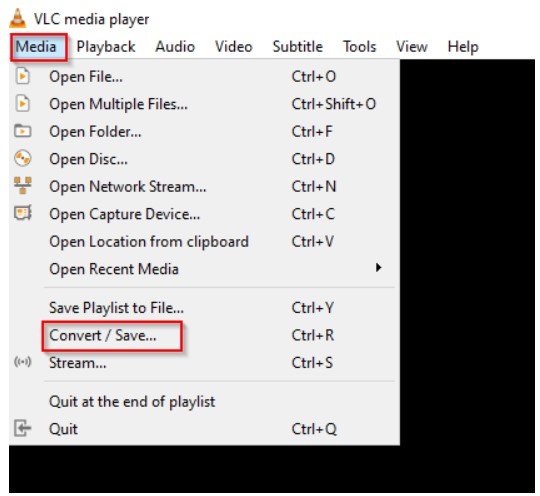
Paso 2. Añade el archivo MXF haciendo clic en Agregar y abrir.
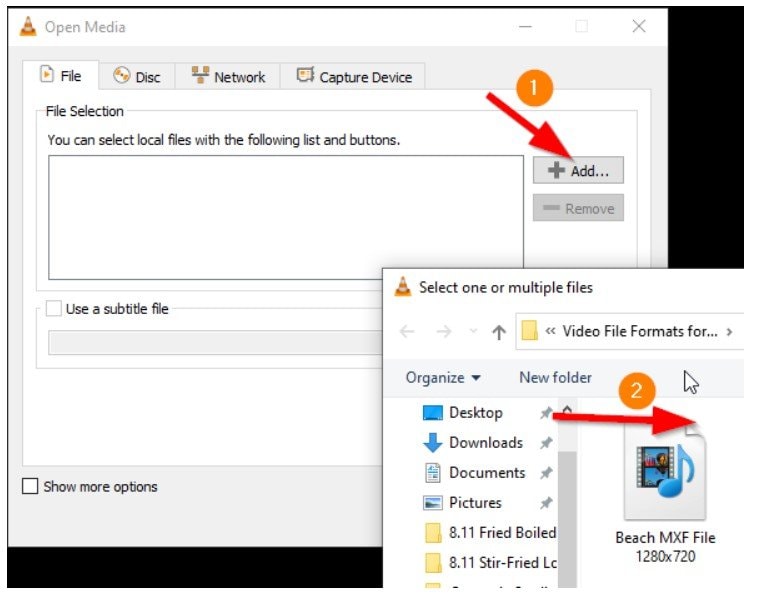
Paso 3. En la esquina inferior derecha, selecciona Convertir/Guardar (atajo: Alt+O).
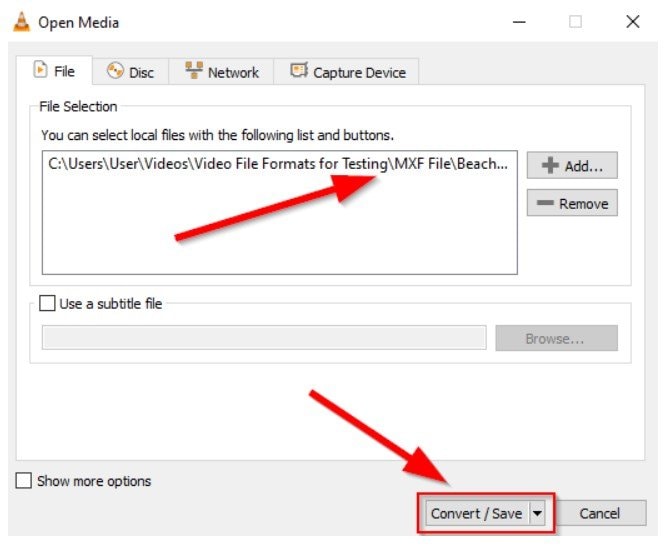
Paso 4. En "Perfil", selecciona Video - H.264 + MP3 (MP4).
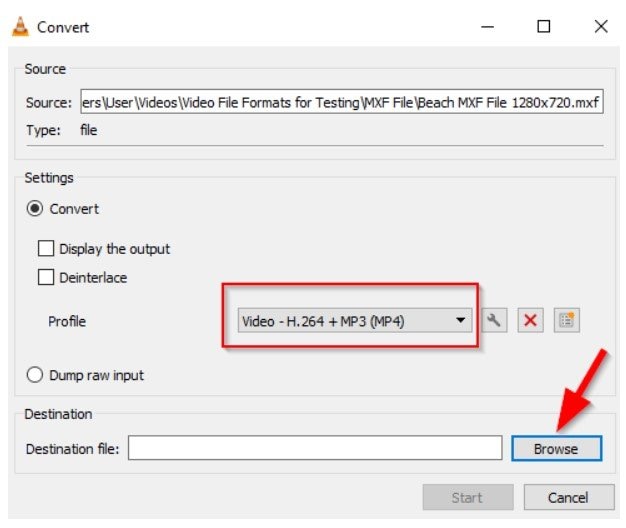
Paso 5. Establece una carpeta de destino para el video de salida.
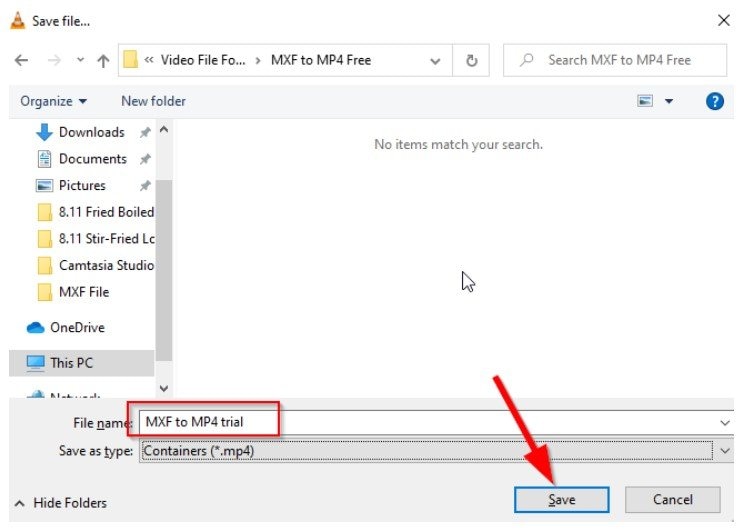
Paso 6. Da clic en Iniciar para convertir MXF en MP4.
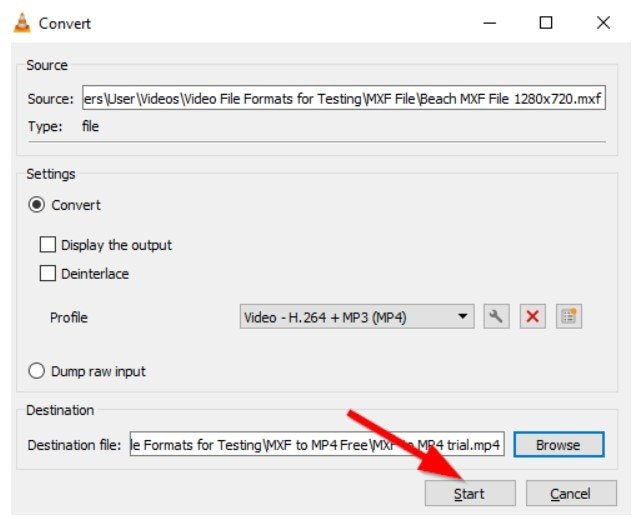
Método 2. Convertir MXF a MP4 con Handbrake
HandBrake es un conversor MXF gratuito que ofrece preajustes específicos para cada dispositivo para garantizar la compatibilidad. Con filtros adicionales para mejorar el video, este programa de código abierto garantiza flexibilidad y accesibilidad. Para convertir archivos con HandBrake:
Paso 1. Abre HandBrake e importa tu video a través de arrastrar y soltar o del botón Archivo.
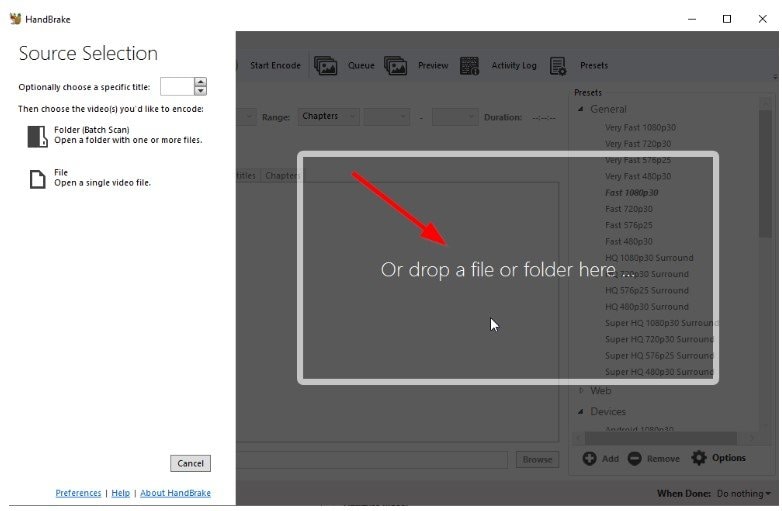
Paso 2. Elige el formato deseado en la lista Lista de formatos.
Paso 3. Da clic en "Iniciar codificación."
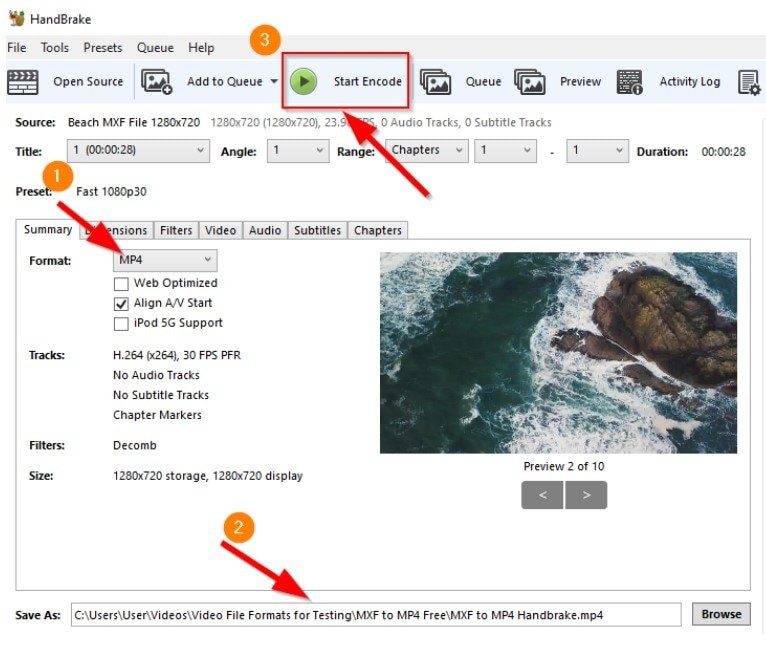
Método 3. Conversión de MXF a MP4 con el codificador multimedia Adobe
Adobe Premiere es compatible con MXF, pero pueden producirse errores de importación ocasionales. Si necesitas transcodificar MXF a MP4 para editar en Premiere Pro CC, CS6, CS5, etc., Adobe Media Encoder es una solución fiable. A continuación te explicamos cómo convertir MXF a MP4 con Adobe MEdia Encoder
Paso 1. Inicia Adobe Media Encodery da clic en "." para añadir videos MXF.
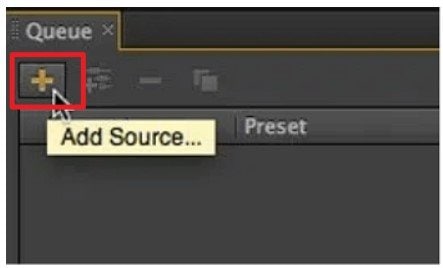
Paso 2. Elige videos de tu carpeta local y añádelos a la cola.
Paso 3. Selecciona MP4 como preselección de exportación y elige una carpeta de salida.
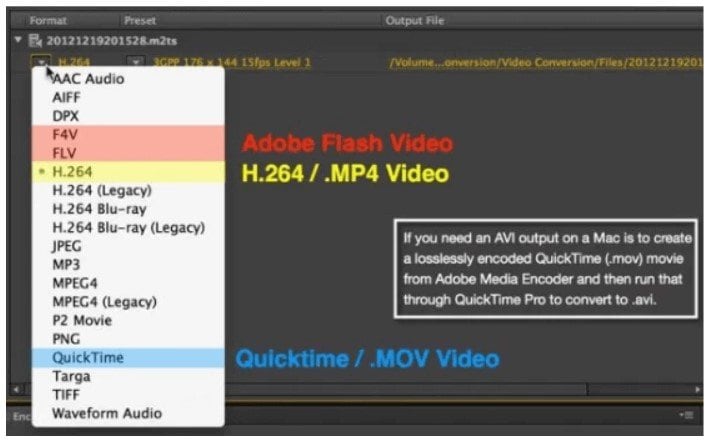
Paso 4. Repite el proceso para varios archivos y pulsa el botón verde de reproducción para iniciar la conversión.
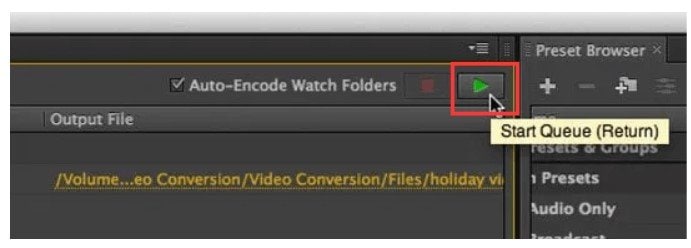
Método 4. Convertir MXF a MP4 con un conversor en línea
Utilizar un conversor online es uno de los métodos para convertir tu MXF a MP4. Pero sé prudente a la hora de elegir uno, porque podrías estar expuesto a virus. Por eso es esencial elegir conversores en línea seguros. Aquí tienes algunos:
Convertio
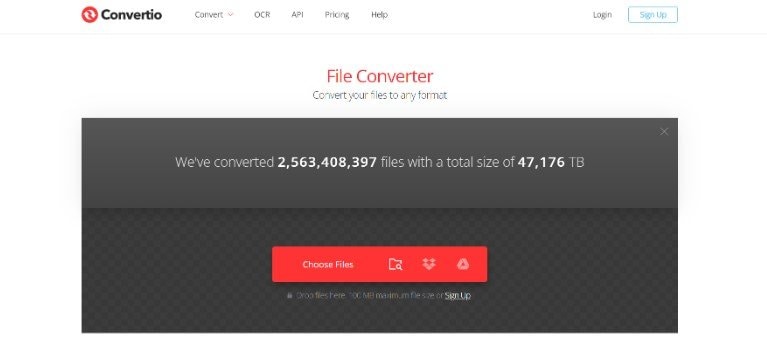
Convertio es un fiable conversor en línea de MXF a MP4. Convertio cuenta con la confianza de más de 10 millones de usuarios en todo el mundo y permite convertir más de 300 tipos de archivos. Con una interfaz fácil de usar, permite cargar gratis hasta 100 MB e incluso ofrece una extensión de Chrome para la conversión de formatos. En particular, permite importar directamente videos de Dropbox y Google Drive.
A continuación te explicamos cómo convertir tu MXF a MP4 con Convertio:
Paso 1. Visita el sitio web de Convertio y sube tu video MXF desde tu ordenador, iPhone, Android, Google Drive o Dropbox.
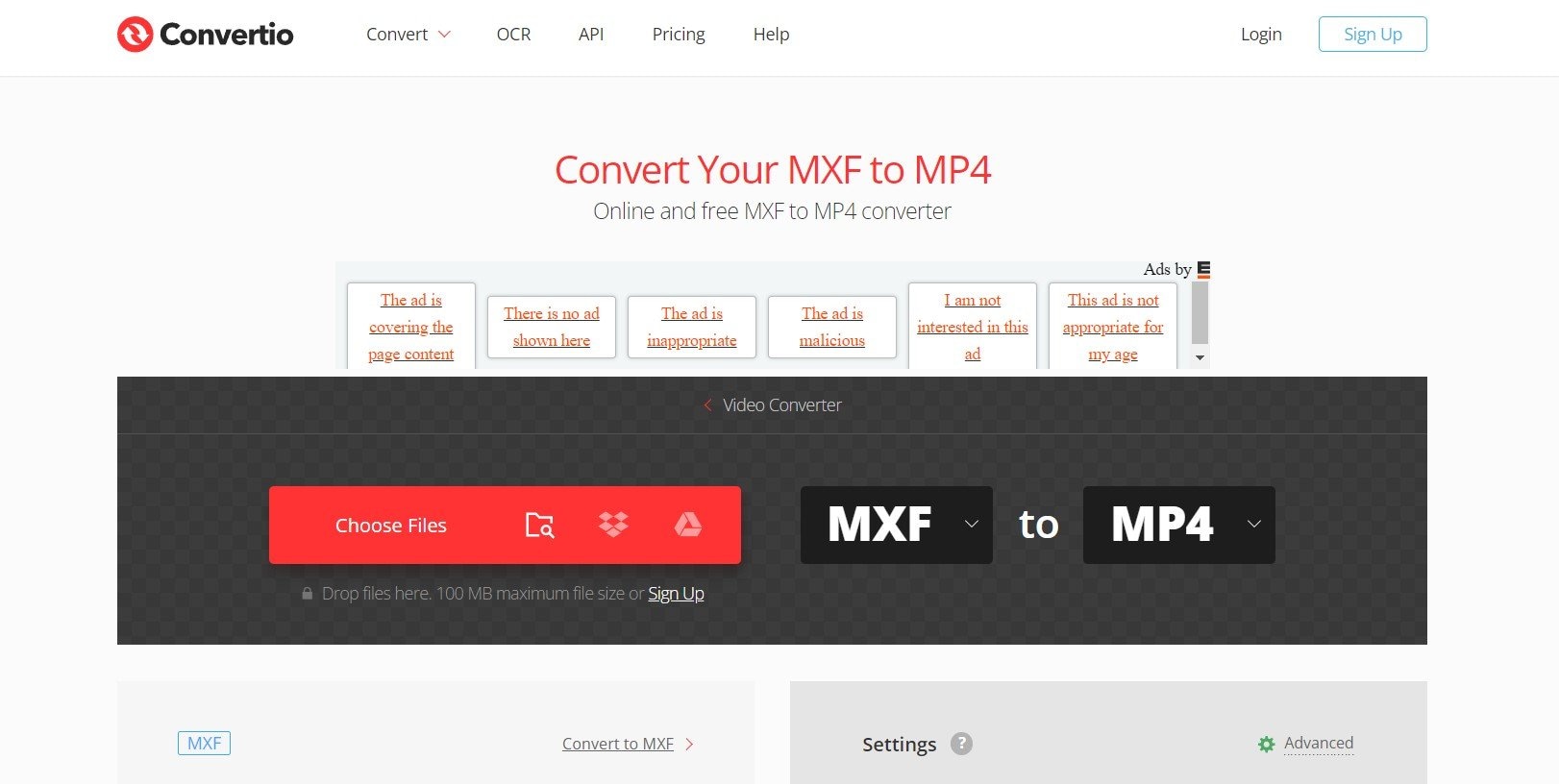
Paso 2. Comienza la conversión de MXF a MP4, con la opción de cambiar el formato de salida entre los 37 formatos de video compatibles. Añade más videos para la conversión por lotes si es necesario.
Paso 3. Personaliza ajustes como la resolución, la calidad y la relación de aspecto. Aplica los cambios a todos los archivos de video si es necesario y haga clic en "Convertir".
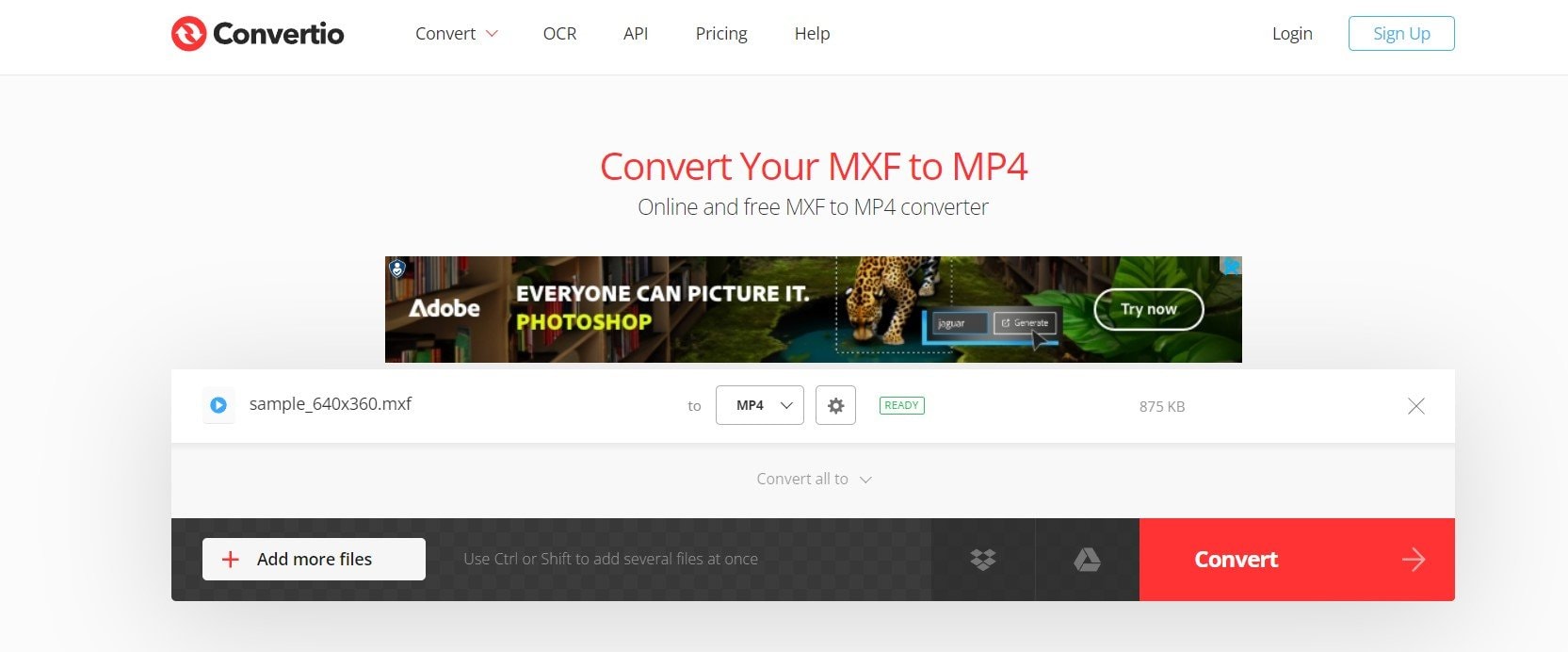
Paso 4. Después de la conversión y la edición, descarga el video MP4 en tu Mac, computadora u otro dispositivo. Guárdalo en Dropbox o Google Drive si es necesario.
Cómo reparar archivos MP4 convertidos corruptos
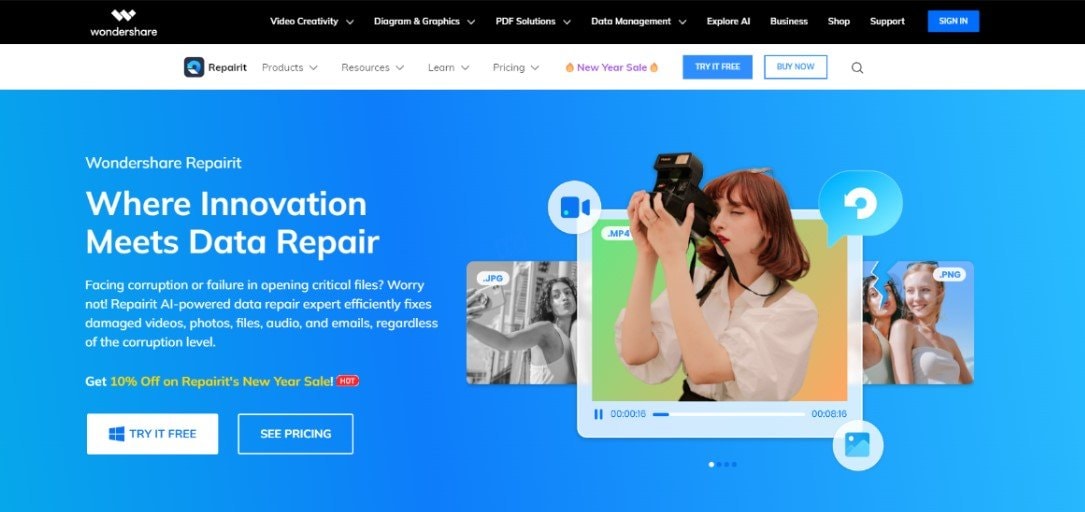
Los archivos MP4 puede corromperse por diversas razones. Por ejemplo, descargas incompletas, errores, problemas con los códecs, virus, etc. Cada escenario supone un riesgo potencial para la integridad de los archivos MP4. Para solucionarlo, Wondershare Repairit puede hacer las correcciones si tu archivo MP4 convertido se corrompe. Esta herramienta de fácil manejo dispone de reparación en línea. Digamos que haces el proceso de conversión en línea, Repairit reparación de video en línea es perfecta como herramienta de reparación que permite reparar 150 videos al mes, de hasta 3 GB por tamaño de archivo. Repairit también ofrece "Video Offline Repair" (Reparación de video sin conexión), que puede arreglar archivos severamente dañados sin limitar el número y tamaño de los videos a arreglar. Solo necesitas que tus dispositivos Windows y Mac lo utilicen.

Wondershare Repairit: Reparación de video
849,105 personas lo han descargado.
-
Repara videos dañados con todos los niveles de corrupción, como video que no se reproduce, video sin sonido, video o audio desincronizados, errores de reproducción, corrupción de cabecera, video parpadeante, codec de video ausente, entre otros.
-
Repara videos de diversos formatos, incluyendo RSV, MOV, MP4, M2TS, MKV, MTS, 3GP, AVI, FLV, MXF, KLV, INSV, M4V, WMV, MPEG, ASF, etc.
-
Repara videos dañados o corruptos por compresión de video, fallo del sistema, cambio de formato de video, entre otros.
-
Repara críticamente videos dañados o corruptos disponibles en tarjetas SD, teléfonos móviles, cámaras, memorias USB, entre otros.
-
Repairit tiene un modo de escaneado rápido y otro avanzado. Puedes utilizar uno u otro dependiendo del nivel de corrupción que haya sufrido el archivo de video.
-
Sin límite en el número y tamaño de los videos reparables.
-
Compatible con Windows 11/10/8/7/Vista, Windows Server 2003/2008/2012/2016/2019/2022 y macOS 10.10~macOS 14.
Si quieres saber cómo Wondershare Repairit hace el proceso de reparación de tu archivo de video MP4 convertido dañado en línea, aquí es cómo:
Paso 1. Cuando vayas a la página de reparación de videos en línea, pulsa el botón "Agragar" para acceder a la herramienta de fijación de video.

Elige "reparación de video" en el lado izquierdo y, a continuación, haz clic en el botón "Agregar videos" o arrastra tus videos hasta allí.

Paso 2. Da clic en "Reparar" para arreglar tus videos. Puedes ver una barra de progreso para cada video. Espera un poco a que termine.


Paso 3. Presiona el botón "reproducción" para ver los videos reparados. Si te gustan, haz clic en "Descargar" junto a "reproducir" o "Descargar todo" en la esquina para ver todos los videos.

Conclusión
La conversión de MXF a MP4 mejora la accesibilidad, el uso compartido y la comodidad de reproducción. La amplia compatibilidad de MP4 con distintos dispositivos y plataformas en línea le confiere una gran versatilidad. Los 4 métodos presentados responden tanto a la precisión profesional como a la sencillez de uso. Comprender MXF y MP4 garantiza una elección informada basada en los requisitos específicos del proyecto. Puedes garantizar una buena transición de MXF a MP4 sin comprometer la claridad manteniendo la calidad de video original. Elige el método que se ajuste a tus necesidades para una experiencia de conversión eficaz y satisfactoria.
Preguntas frecuentes
¿Qué debo tener en cuenta a la hora de elegir un conversor de MXF a MP4?
Al elegir un conversor en línea, ten en cuenta el tamaño de tu archivo MXF y la seguridad de la plataforma. Asegúrate de que la plataforma puede manejar el tamaño de tu archivo MXF. Además, mantiene tus datos seguros y te permite personalizar el proceso de conversión para una experiencia sin problemas.¿Por qué es importante mantener la calidad de video original al convertir MXF a MP4?
Mantener la calidad de video original significa que el MP4 que se obtiene tras la conversión sigue siendo tan nítido y detallado como el archivo MXF original. Esto es importante, sobre todo para proyectos profesionales en los que tener la mejor calidad es muy importante.¿Por qué es esencial entender la diferencia entre MXF y MP4 antes de convertir?
Comprender las diferencias ayuda a adaptar el enfoque de conversión. MXF está diseñado para la producción de video profesional, mientras que MP4 es un formato más común para el uso cotidiano. Conocer tus puntos fuertes te ayudará a elegir el formato adecuado para tus necesidades específicas.



